win11怎么查ip地址?每个人的电脑都有一个单独的ip地址,所以在共享文件或进行其他操作时都需要使用电脑的ip地址,但是有些用户并不知道自己电脑的ip地址是什么。下面小编会给大家详细介绍win11如何检查ip地址,有需要的朋友可以过来看看。
win11查看ip地址的两种方式
方法一
1.单击下面任务栏中的开始,然后选择& ldquo从菜单上。设置& rdquo。
 2.输入新区域后,单击& ldquo在左边。网络和互联网。选项。
2.输入新区域后,单击& ldquo在左边。网络和互联网。选项。
 3,然后单击& ldquo在右边。以太网& rdquo。
3,然后单击& ldquo在右边。以太网& rdquo。
 4,这样可以检查电脑的ip地址。
4,这样可以检查电脑的ip地址。
 方法2
方法2
1.快捷键& ldquo4 ++ R & rdquo;,打开运行对话框,输入& ldquocmd & rdquo,回车键进入命令提示符窗口。
 2.输入& ldquo在窗口ipconfig/all & rdquo;命令,按回车键执行,您可以在下面给出的信息中找到ip地址。
2.输入& ldquo在窗口ipconfig/all & rdquo;命令,按回车键执行,您可以在下面给出的信息中找到ip地址。

 小白号
小白号














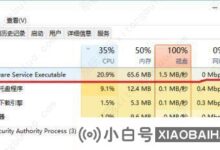
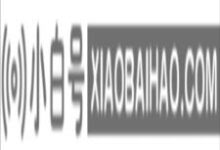
评论前必须登录!
注册